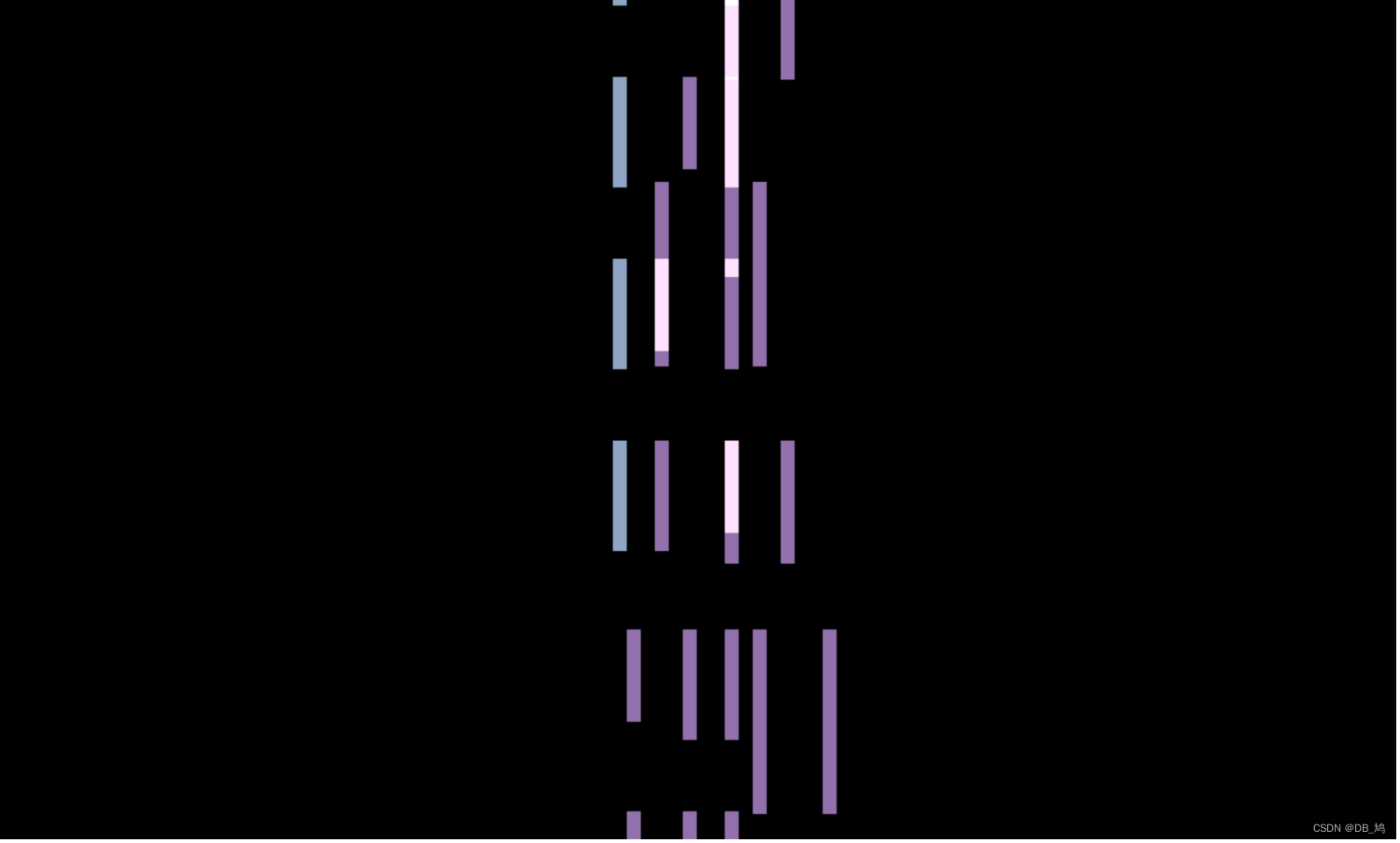
依赖库
- Pixi.js 是一个前端图形渲染库,使用精灵技术绘制高性能的图形。
- Tone.js是一个前端音频框架,对web audio api进行了封装,可以快速创建音频样本、音频效果、进行音频分析和音频播放。
- @tonejs/midi是tonejs的一个插件,可以讲midi文件转化为Tone.js可以解析的json格式。
midi文件解析
首先需要讲midi文件导入紧浏览器,由于浏览器的安全限制,我们只能使用文件选择器讲文件导入。
<!DOCTYPE html>
<html lang="en">
<head>
<meta charset="UTF-8">
<meta http-equiv="X-UA-Compatible" content="IE=edge">
<meta name="viewport" content="width=device-width, initial-scale=1.0">
<title>Midi可视化</title>
</head>
<body>
<input type="file" id="file">
<script>
const input = document.querySelector('#file');
input.addEventListener('change', (e) => {
console.log(e.target.files[0]);
})
</script>
</body>
</html>
这样就可以拿到Midi文件对应的File对象。

导入tonejs和tone/midi插件,准备解析File对象。
<script
type="text/javascript"
src="https://unpkg.com/tone@latest/build/Tone.js"
></script>
<script
type="text/javascript"
src="https://unpkg.com/@tonejs/midi"
></script>
使用MIDI插件解析File对象。
// 读取midi文件
function parseMidi(file) {
// 创建文件读取器
const reader = new FileReader();
// 读取文件
reader.readAsArrayBuffer(file);
// 文件读取完成后将文件转化为json对象
reader.addEventListener('load', (e) => {
currentMidi = new Midi(e.target.result);
console.log(currentMidi);
})
}
有没有懂设计模式的,可以帮我优化下代码嘛,定义了一个全局变量currentMidi总觉得不舒服。
这个currentMidi中存储了midi文件的音轨,音符,乐器等信息。可以为下面创建合成器和可视化提供数据。
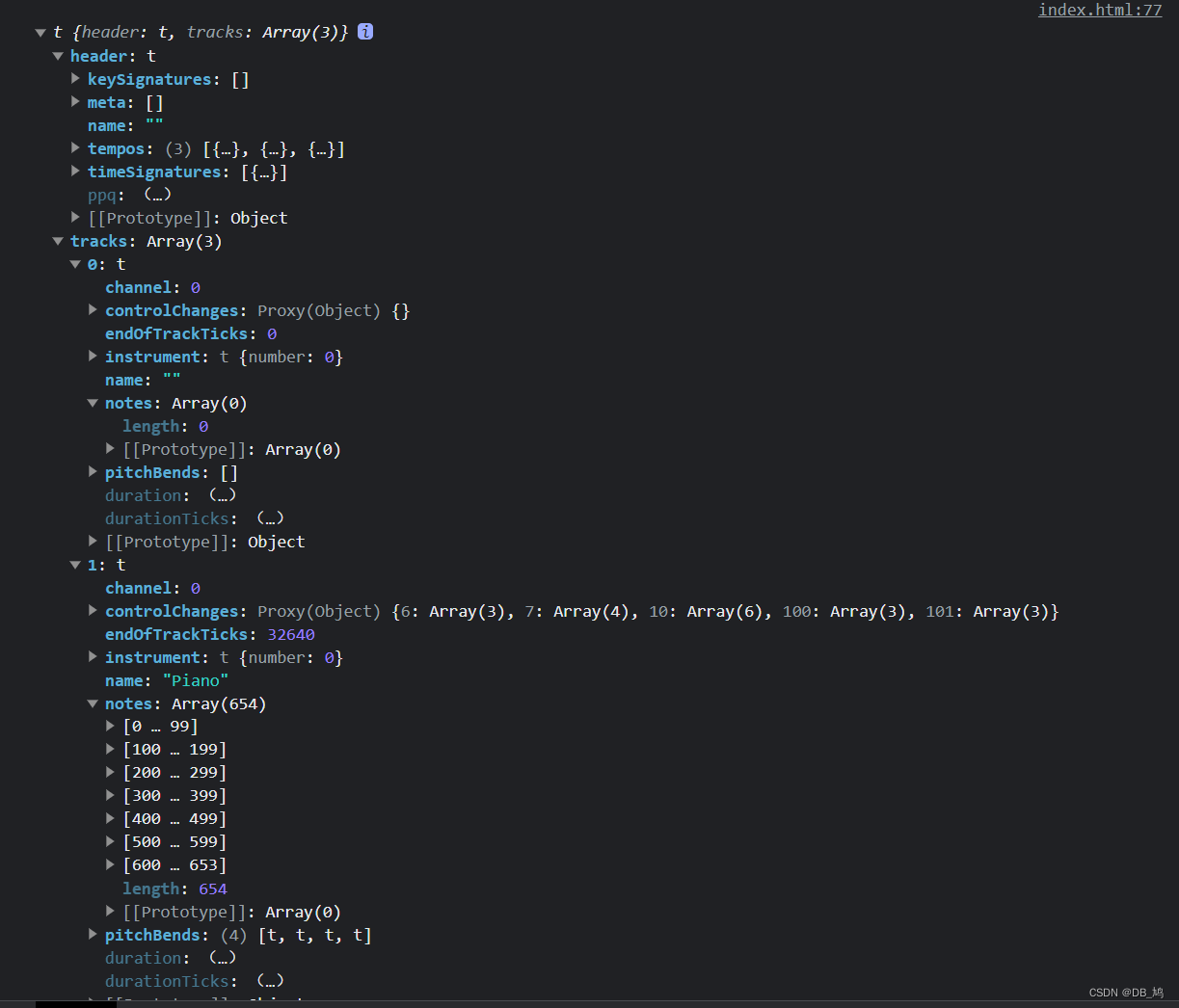
音频播放
音频使用tonejs创建合成器来播放。
在页面中添加一个按钮并绑定事件,用于播放音频,下面这段代码里有用到Tonejs创建合成器播放声音的代码。
play.addEventListener('click', (e) => {
console.log(currentMidi);
// 如果未加载midi文件
if(!currentMidi) {
alert('未加载文件');
return;
}
const now = Tone.now() + 0.5; // 获取当前时间
const synths = []; // 存储合成器
// 遍历midi文件中的轨道
currentMidi.tracks.forEach(track => {
// 创建合成器作为音轨并连接至出口,音色使用Tonejs的默认音色
const synth = new Tone.PolySynth(Tone.Synth, {
envelope: {
// 声音的生命周期:按下按键 - 渐入 - 攻击阶段 - 衰减阶段 - 衰减结束 - 松开按键 - 声音消逝
attack: 0.02, // 渐入时间
decay: 0.1, // 攻击阶段(最大音量)持续时间
sustain: 0.3, // 衰减结束后的最小声音
release: 1, // 从松开按键到声音彻底消失所需的时间
},
}).toDestination();
// 将合成器存储起来,为之后停止播放的功能留下接口。
synths.push(synth);
// 遍历轨道中的每个音符
track.notes.forEach(note => {
// 合成器发声
synth.triggerAttackRelease(
note.name, // 音名
note.duration, // 持续时间
note.time + now, // 开始发声时间
note.velocity // 音量
);
});
});
})
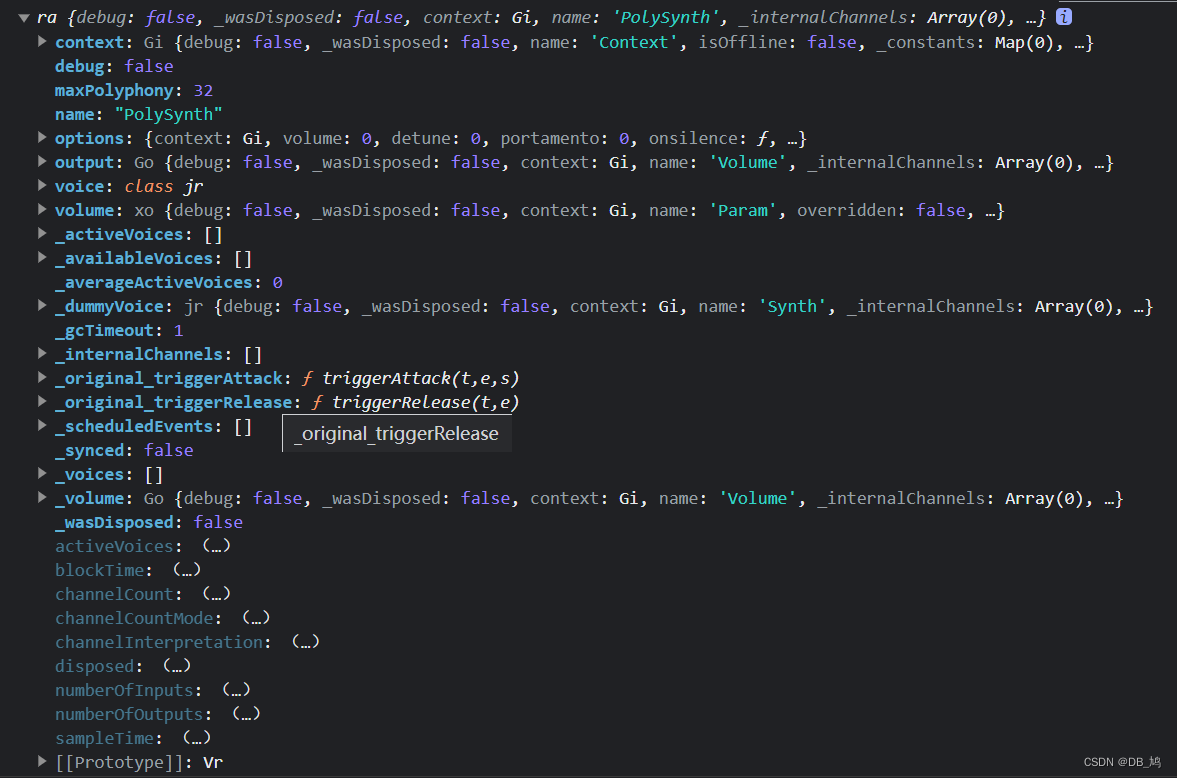
到这里就可以实现MIDI文件的播放了。
可视化
可视化采用pixijs,首先使用npm下载pixijs然后导入。
<script src="../../node_modules/pixi.js/dist/pixi.js"></script>
使用pixijs创建一块画布并挂载到页面上。
const Application = PIXI.Application; // 应用类,快速创建PIXI应用
const Sprite = PIXI.Sprite; // 精灵类
const Graphics = PIXI.Graphics; // 图形类
// 创建应用程序并挂载
const pixi = new Application({
width: 1000,
height: 600,
backgroundColor: 0x000000
})
// pixi.view 代表画布,是一个canvas元素
document.body.appendChild(pixi.view);
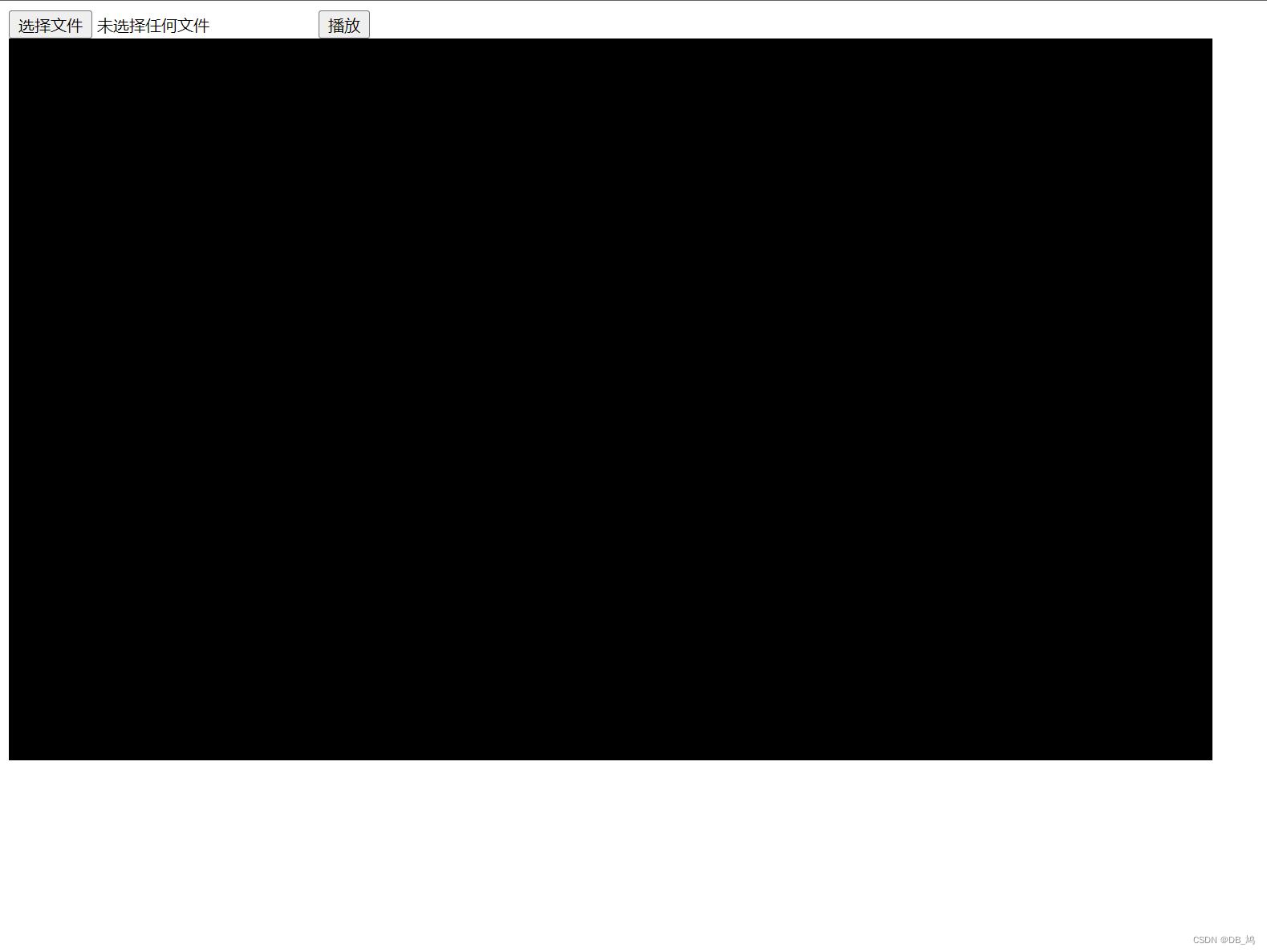
我们使用灯管类作为每一个音符的可视化。
const config = {
speed: 1
}
// 定义灯光类作为音符的可视化
class Light extends Graphics {
constructor(color, height, x) {
super();
this.beginFill(color);
this.drawRect(x, 600, 10, height);
this.endFill();
// pixijs的定时器,可以实现每帧执行一次,并且十分稳定
pixi.ticker.add(() => {
this.y -= config.speed * 5;
});
}
}
随便创建两个灯管两个试试效果。
// pixi.stage 代表舞台,所有的物体必须挂载在舞台上才可以显示。
pixi.stage.addChild( new Light(0xffffff, 50, 400) );
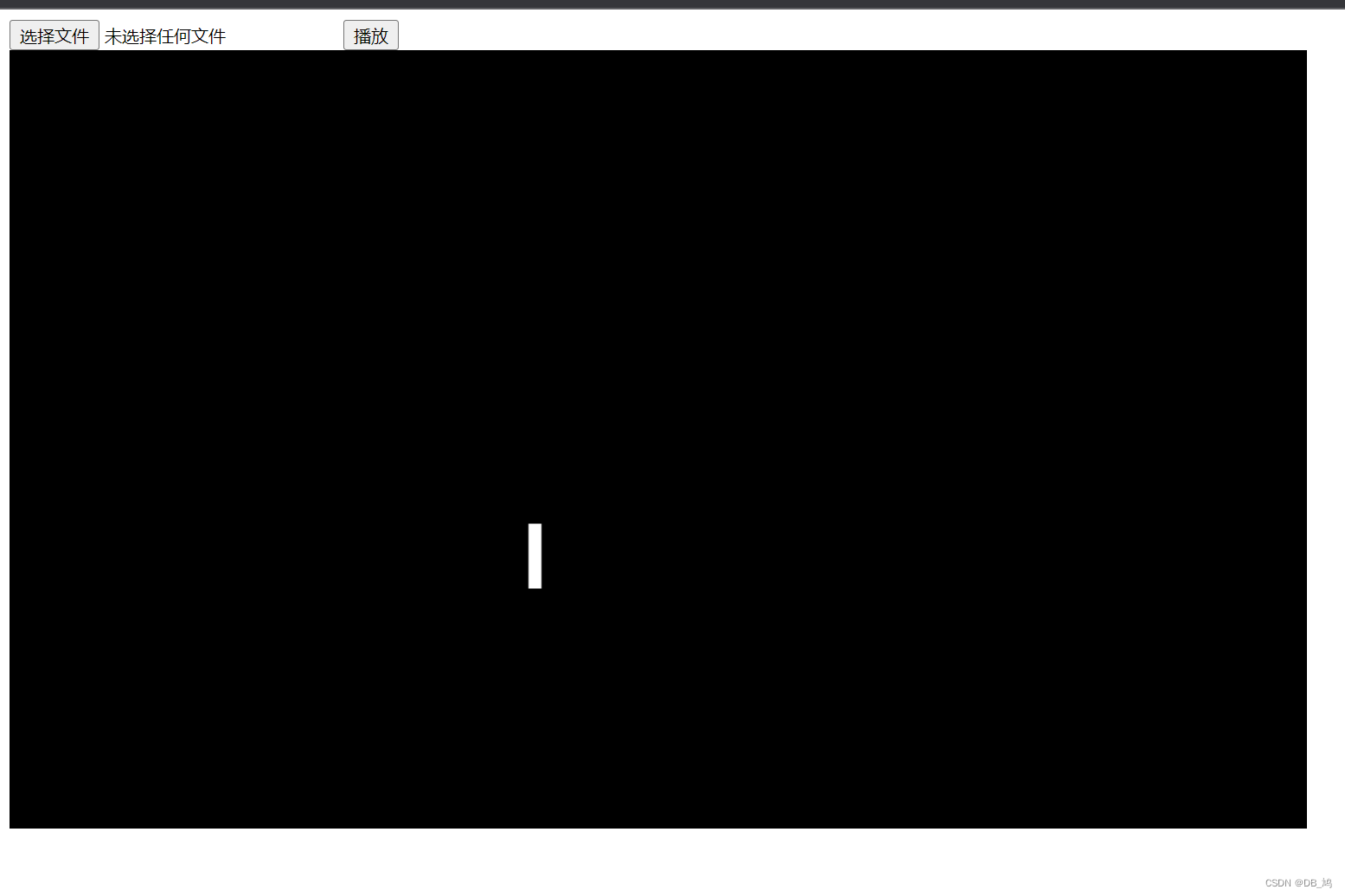
成功显示,并且一直向上移动。
之后就是根据解析出来的json对象创建音符。
为了尽可能得跟音频同步减小延时,我们使用Tonejs的音频调度。
在对音符进行遍历时创建这个音符对应的调度任务。
// 在播放按钮的事件中,遍历音符时,创建音频调度,实现音画同步
Tone.Transport.schedule((time) => {
// 根据音调划分颜色,(其实应该根据轨道来划分的)
if(note.midi < 65) {
pixi.stage.addChild(new Light(g.config.leftColor, note.duration * 200 * g.config.speed, (note.midi - 20) * 10))
} else {
pixi.stage.addChild(new Light(g.config.rightColor, note.duration * 200 * g.config.speed, (note.midi - 20) * 10))
}
}, note.time + now);
// 在代码最外层设置音频调度的模式,并启动音频调度。
Tone.context.latencyHint = 'fastest';
Tone.Transport.start();
到这里程序的基本功能就完成了。
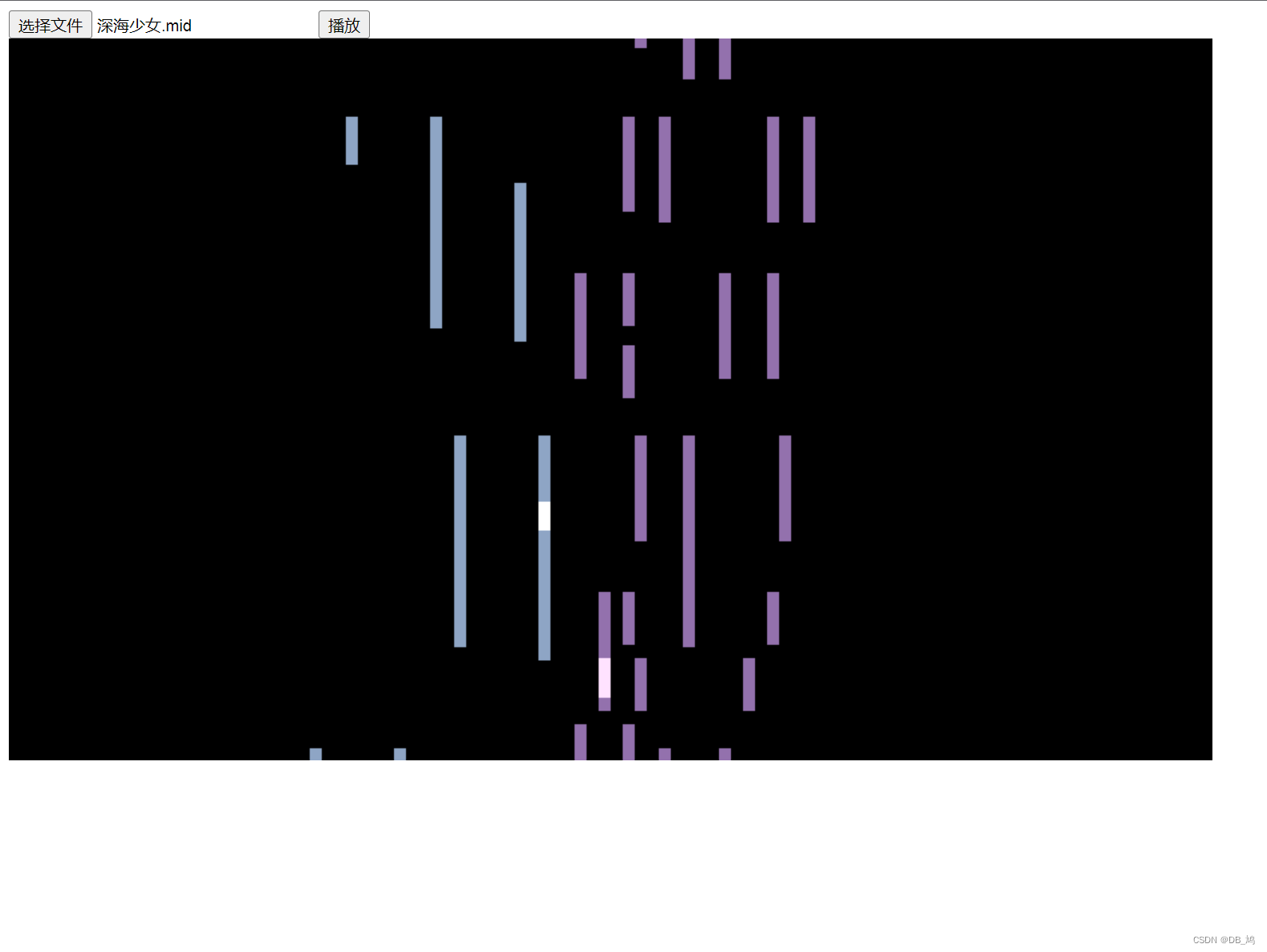























 2978
2978











 被折叠的 条评论
为什么被折叠?
被折叠的 条评论
为什么被折叠?








